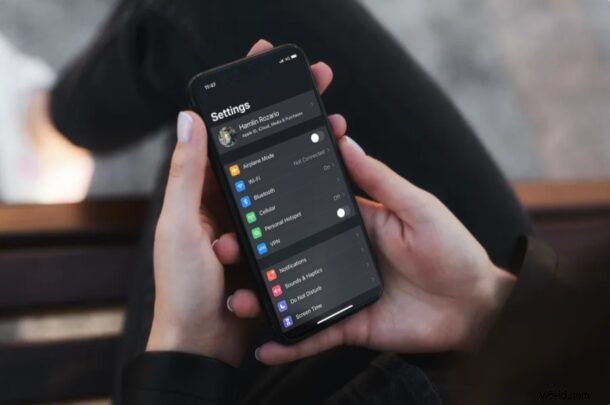
¿Está buscando establecer una nueva imagen de perfil para su cuenta de Apple? Afortunadamente, esto es bastante fácil de hacer y puede hacerlo directamente desde su iPhone o iPad en cuestión de segundos.
Si no ha configurado una foto de perfil para su ID de Apple antes, es posible que esté cansado de ver el ícono predeterminado. O tal vez, es posible que desee cambiar a una imagen más nueva y mejor. Independientemente de cuál sea su motivo, puede usar cualquier imagen que esté almacenada en sus dispositivos como su foto de perfil de ID de Apple. Tenga en cuenta que estas imágenes aparecen en múltiples aplicaciones y servicios como iCloud, Mensajes, Contactos, Correo, etc.
Es posible que tenga dificultades para descubrir cómo cambiar la imagen, especialmente si es nuevo en el ecosistema de iOS. En este artículo, cubriremos cómo puede cambiar fácilmente su perfil de ID de Apple en su iPhone y iPad.
Cómo cambiar la imagen de perfil de tu ID de Apple en iPhone y iPad
Cambiar la imagen de perfil de su cuenta de Apple es un procedimiento bastante sencillo en cualquier dispositivo iOS. Simplemente siga los pasos a continuación para comenzar.
- Dirígete a "Configuración" en tu iPhone o iPad.

- En el menú de configuración, toque el nombre de su ID de Apple que se encuentra en la parte superior.
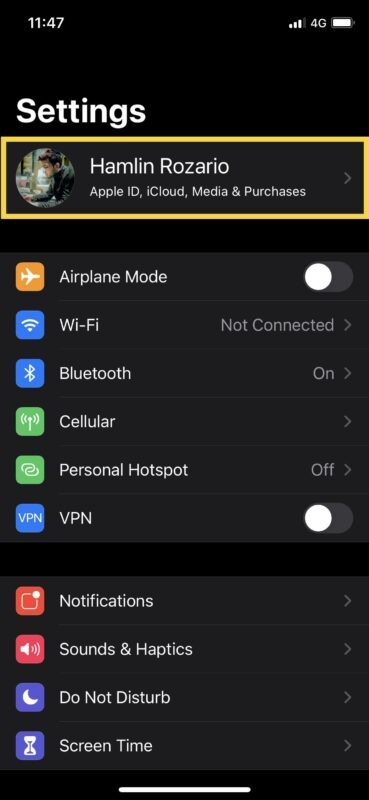
- Aquí, toque el ícono de perfil ubicado justo arriba del nombre, como se muestra en la captura de pantalla a continuación.
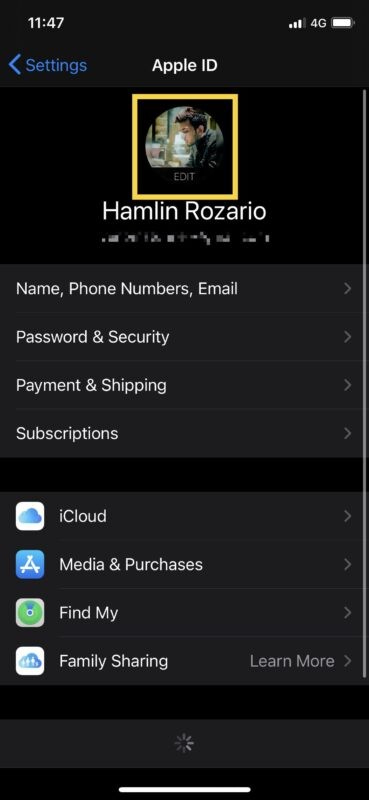
- Ahora aparecerá una ventana emergente en la parte inferior de la pantalla. Toque "Elegir foto" para navegar a través de su biblioteca de fotos y encontrar la imagen que desea usar. Aquí también podrá recortar la imagen.

Ahora sabe lo fácil que es configurar o cambiar su foto de perfil de ID de Apple desde su iPhone o iPad.
Una vez que haya actualizado su imagen de ID de Apple desde su dispositivo iOS, se sincronizará automáticamente en todos sus otros dispositivos Apple con la ayuda de iCloud.
Si actualmente no está usando un dispositivo iOS, puede usar iCloud.com para configurar una imagen de perfil diferente desde cualquier dispositivo con un navegador web. Este es un método alternativo y más fácil para cambiar la imagen de perfil en una Mac o cualquier otro dispositivo que no sea de Apple. Cualquier cambio que haya realizado en la foto de perfil mediante iCloud también se sincronizará en todos sus dispositivos.
Si es un usuario habitual de iMessage, existe una buena posibilidad de que esté buscando simplemente agregar una imagen de perfil para iMessage y dejar todo lo demás como está. Si ese es el caso, es posible que le interese saber cómo configurar una foto de perfil y un nombre para mostrar en iMessages tanto en iPhone como en iPad.
Esperamos que haya podido cambiar su foto de perfil de ID de Apple convenientemente desde su iPhone y iPad. ¿Cuánto tiempo tardó la imagen en sincronizarse en todos sus dispositivos? Comparta sus valiosos pensamientos y experiencia en la sección de comentarios a continuación.
